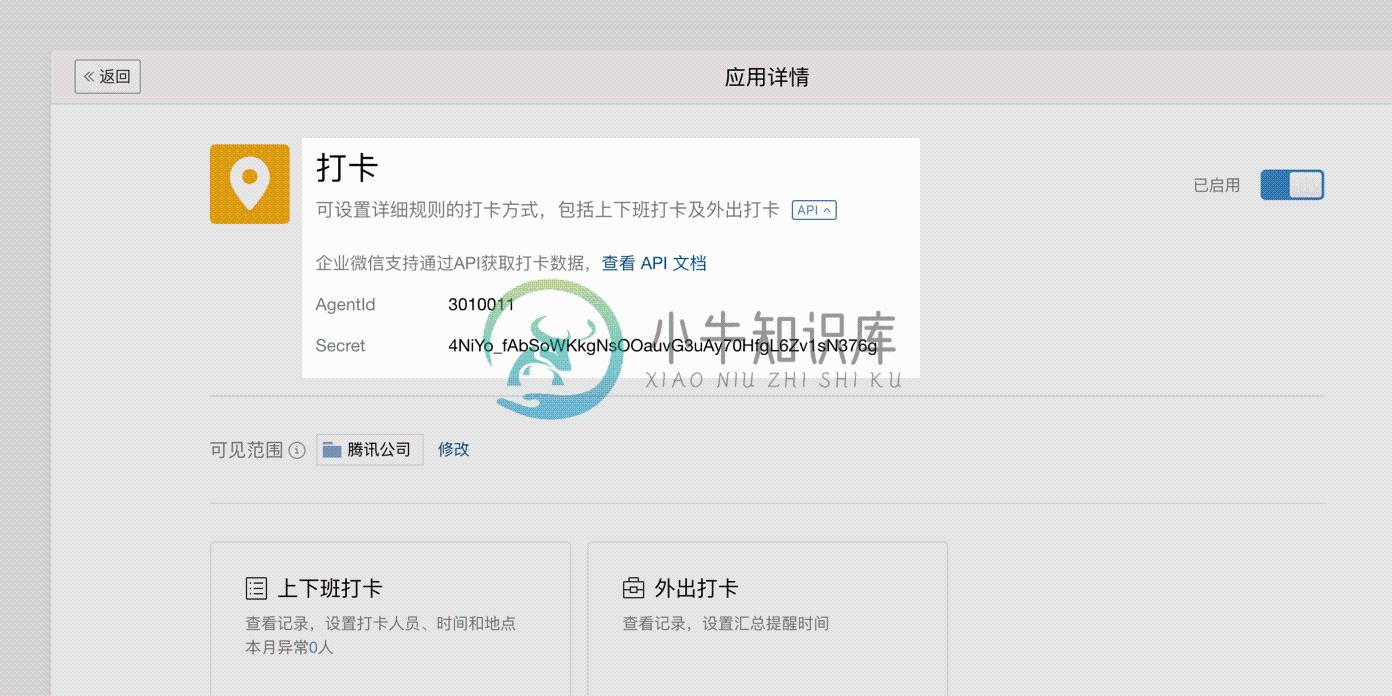打卡管理
你可以根据实际需要,为企业设置灵活的打卡规则。企业微信在管理后台为你提供了十分精细的打卡设置,充分照顾每个企业的特性,满足固定上下班、外出打卡、排班、自由上下班等考勤需求。员工打开手机轻松打卡,无需排队,打卡更便捷。
如何添加打卡规则
设置入口:【管理后台】>【企业应用】>【打卡】>【上下班打卡】>【设置】>【添加规则】查看
1 / 选择规则类型
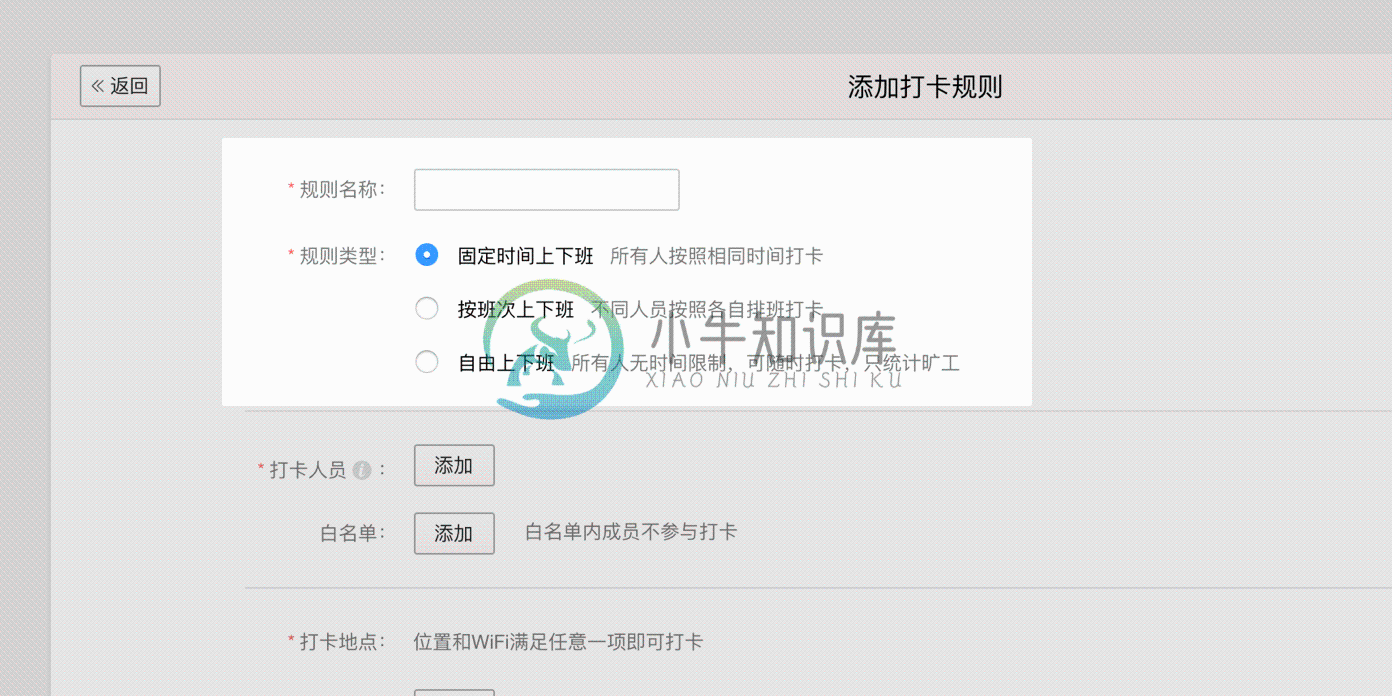
在上下班打卡中,有三种打卡规则可选:
- 固定时间上下班:员工按照相同时间打卡,适合办公时间固定的上班族。
- 按班次上下班:员工按照各自排班时间打卡,适合分早/晚班办公的企业或部门。
- 自由上下班:员工无打卡时间限制,可随时打卡并记录工作时长,只统计旷工。适合上下班时间不固定的企业或部门。
2 / 添加打卡人员
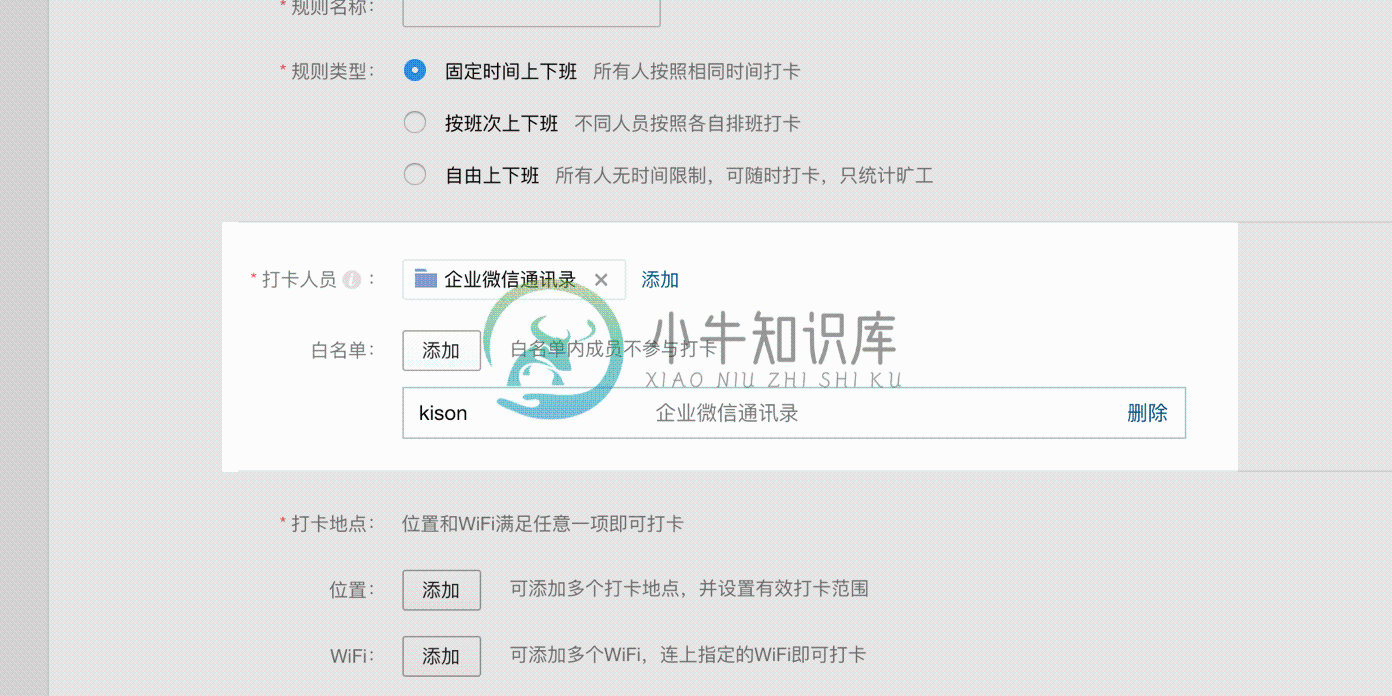
- 打卡人员是指适用于该条打卡规则的部门和成员。你可以对根据工作性质和工作内容,对不同部门的成员设置适合他们的打卡规则。如需要“三班倒”的设备运维部门按班次上下班,而办公时间更灵活的销售部使用自由上下班等。
- 领导或者特殊员工可在此通过配置白名单,不参与打卡。
3/ 选择打卡方式
- 手机打卡
打卡人员直接使用手机作为打卡设备,可通过手机定位、连接指定Wi-Fi来确定打卡范围,相比传统打卡更加自由灵活。 - 智能考勤机
打卡人员需要到指定的企业微信智能考勤机打卡,打卡记录在考勤机联网时可实时同步到企业微信,可随时在手机和电脑查看记录。 - U盘导入
对于使用传统U盘考勤机的用户,在企业微信通讯录导出到考勤机后,可定期导入打卡记录到企业微信,并按照设置的打卡规则核算打卡记录。
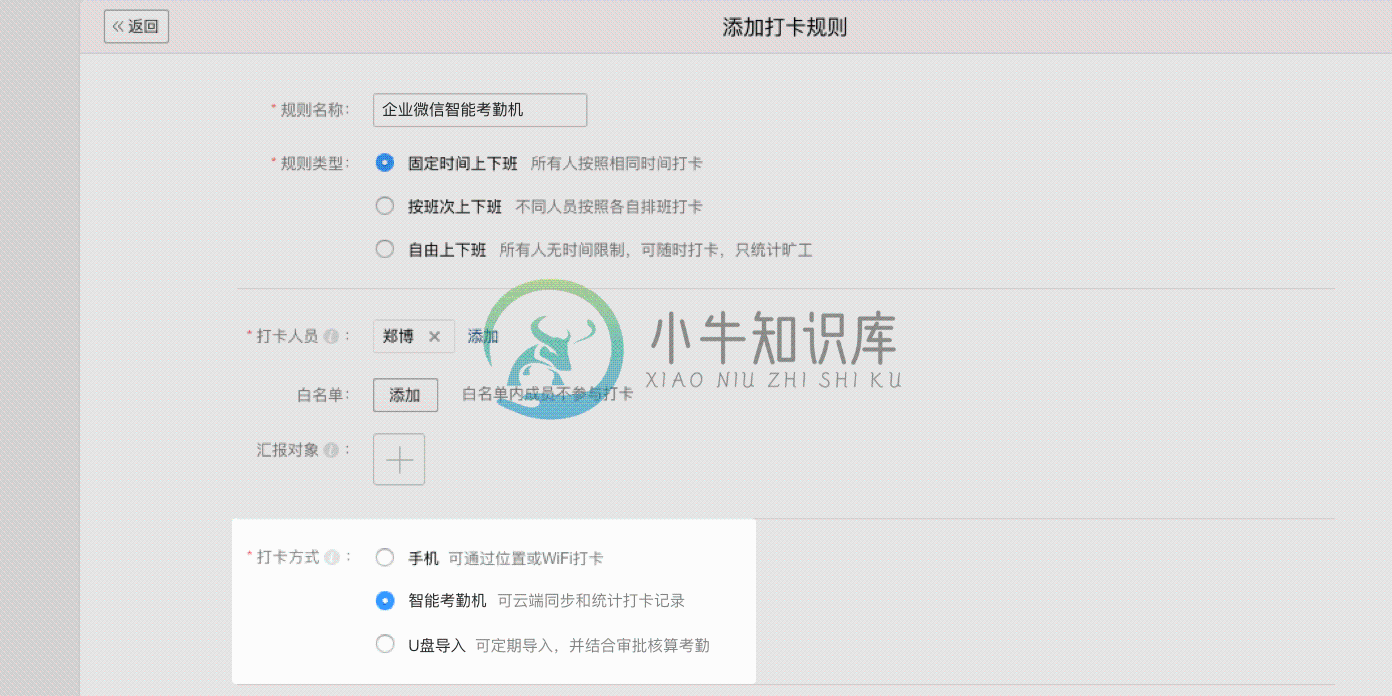
4 / 设置打卡地点和打卡范围
在打卡地点的选择上,若打卡方式为手机打卡,企业微信会通过确认打卡人打卡位置,或判断打卡人是否连上办公地点的WIFI为主要依据,满足其中任意一项即可打卡;若为智能考勤机打卡,打卡人员则只能在指定考勤机上进行打卡。
- 添加打卡位置:
在地图中添加企业办公地点为打卡地点,以该地点为中心,100至300米范围内均可成为打卡有效范围,员工携带安装有企业微信的手机进入这个指定区域,即可用手机打卡。 - WIFI打卡:
添加办公地点的WIFI,员工手机连上此WIFI即可打卡。添加WIFI需提交WiFi的MAC地址/bssid,你可向你的网络IT管理员询问,也可以用手机连上需要添加的WIFI后用最新版的企业微信手机客户端扫描添加WIFI页面上的二维码来获取地址,快捷添加。 - 智能考勤机打卡:
若打卡方式为智能考勤机,则需要根据设备名称选择具体的考勤机,该规则下的打卡人员只能在指定考勤机上打卡。每台考勤机有相应的人数上限,不能选择人数超限的考勤机作为打卡设备。
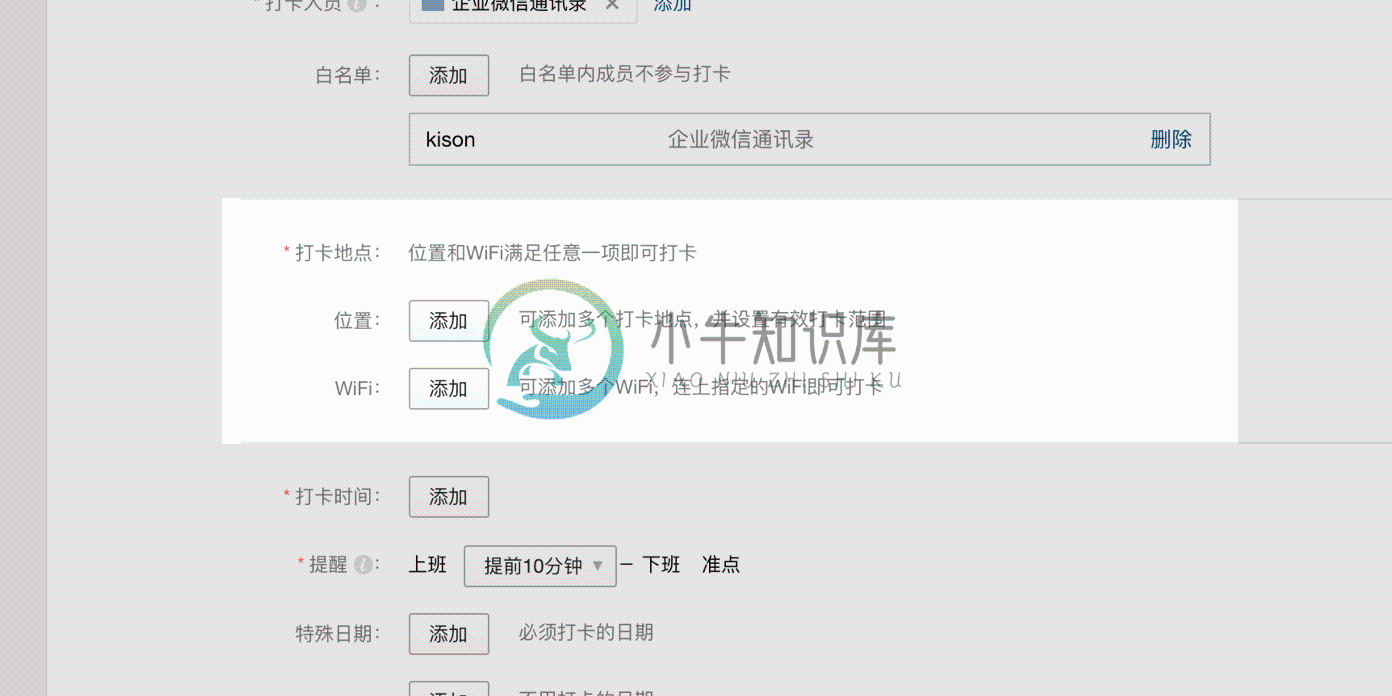
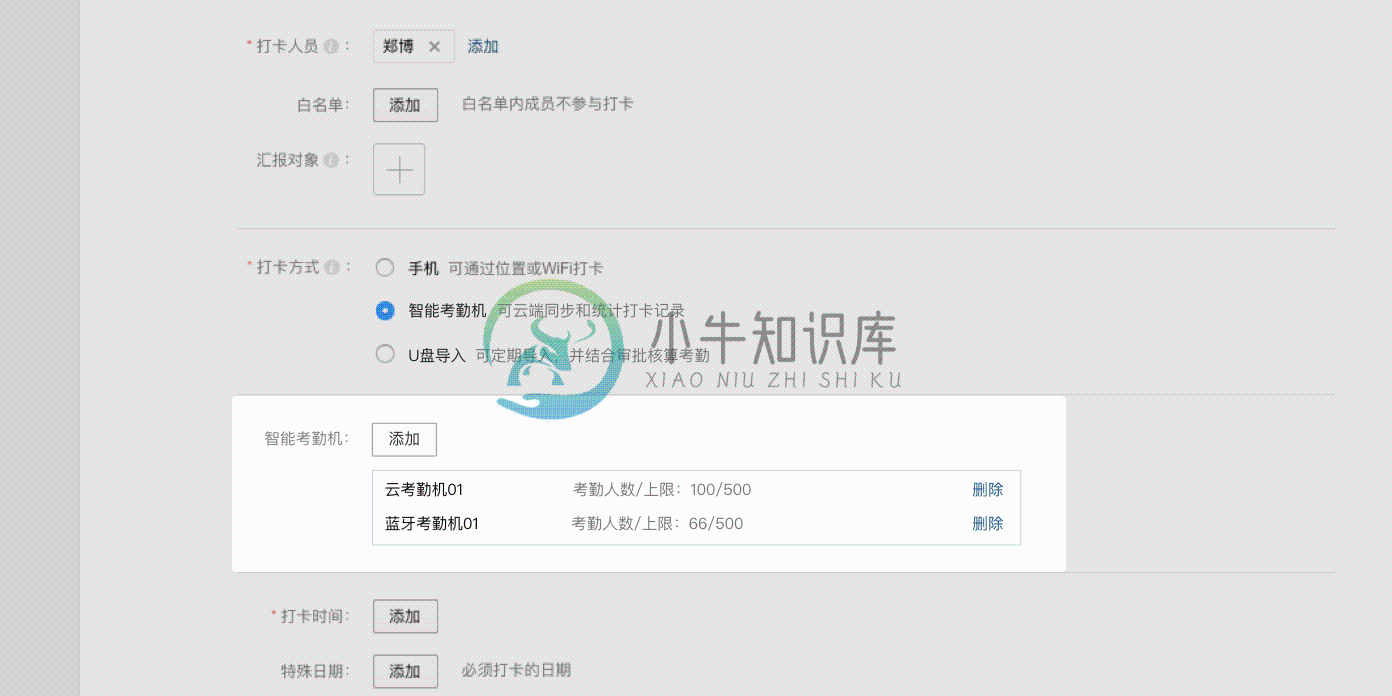
5 / 设置打卡时间
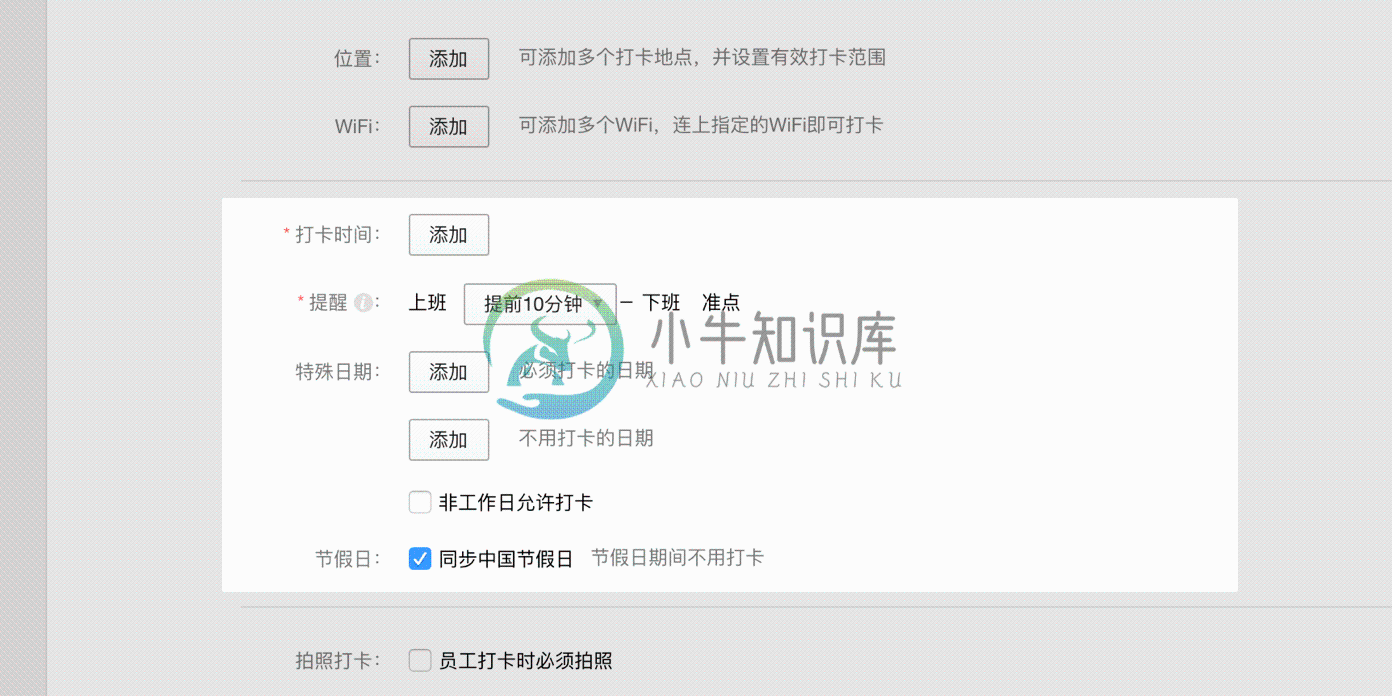
添加企业的上下班时间,你还可以在高级设置中设置允许迟到、早退的分钟数等,设计更人性化的打卡方式。
6 / 关于外出打卡
与上下班打卡不同,外出打卡是一种特殊的打卡方式,它适合出差外勤等无法在办公区域打卡的成员。配置外出打卡规则后,外出人员只需要在企业微信手机客户端中上传位置定位和拍照来作为打卡依据。为保证打卡的真实性,管理员可设置添加的照片只能通过拍照来提交,防止作弊。
设置特殊打卡规则
为适应不同企业和员工的个性需求,你可以在管理后台对添加的打卡规则进行特殊设置。如设置拍照打卡、补卡申请,添加特殊日期打卡等。
设置入口:【管理后台】>【企业应用】>【打卡】>【上下班打卡】>【设置】查看
1 / 拍照打卡
- 为防止员工打卡作弊,可设置打卡时必须拍照。
设置方法:在添加规则页面底部勾选“员工打卡必须拍照”。 - 设置异常打卡时提交的备注图片只能拍照上传。
设置方法:在添加规则页面底部勾选“备注不允许上传本地图片,只能拍照”。
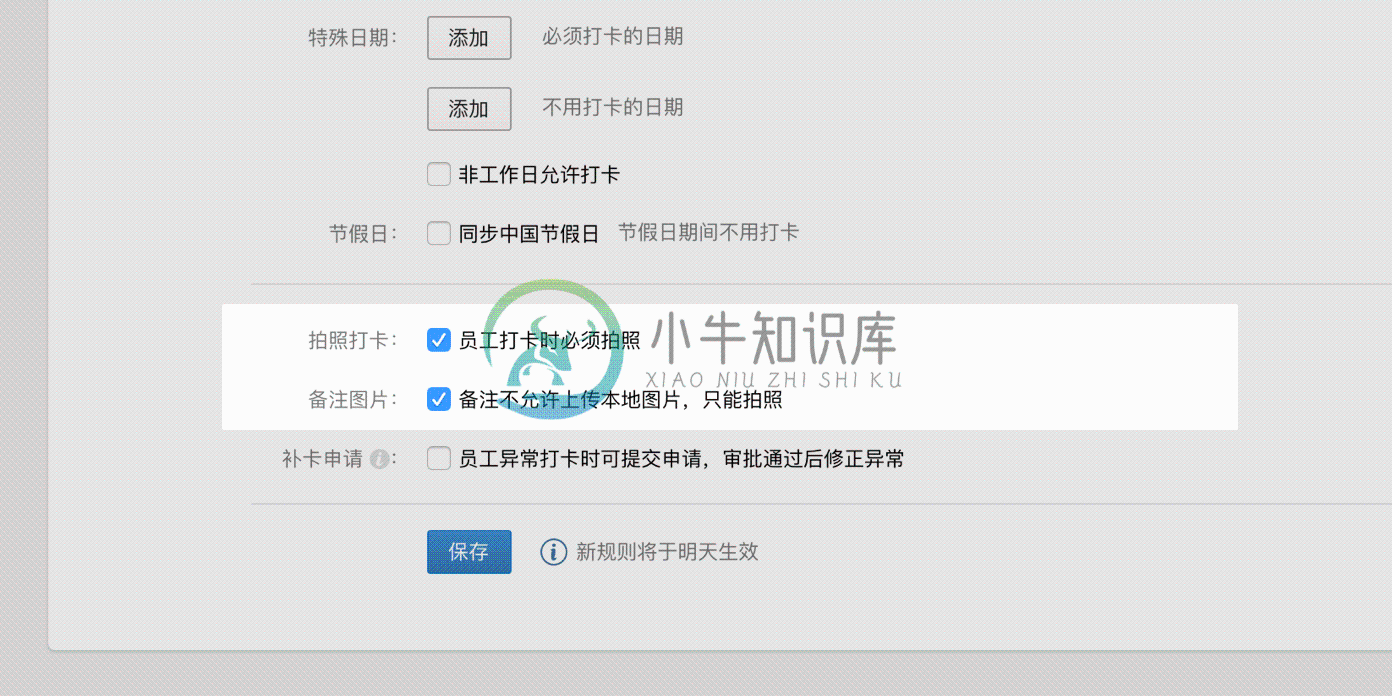
2 / 补卡申请
员工因为特殊情况迟到/早退时,可提交补卡申请,审批通过后可智能校准打卡状态。
设置方法:在添加打卡规则的页面底部勾选“员工异常打卡时可提交申请,审批通过后修正异常”。设置后,【补卡申请】将会出现在【审批】应用中,员工提交补卡申请,上级审批通过后,会自动将异常打卡状态校正为正常。
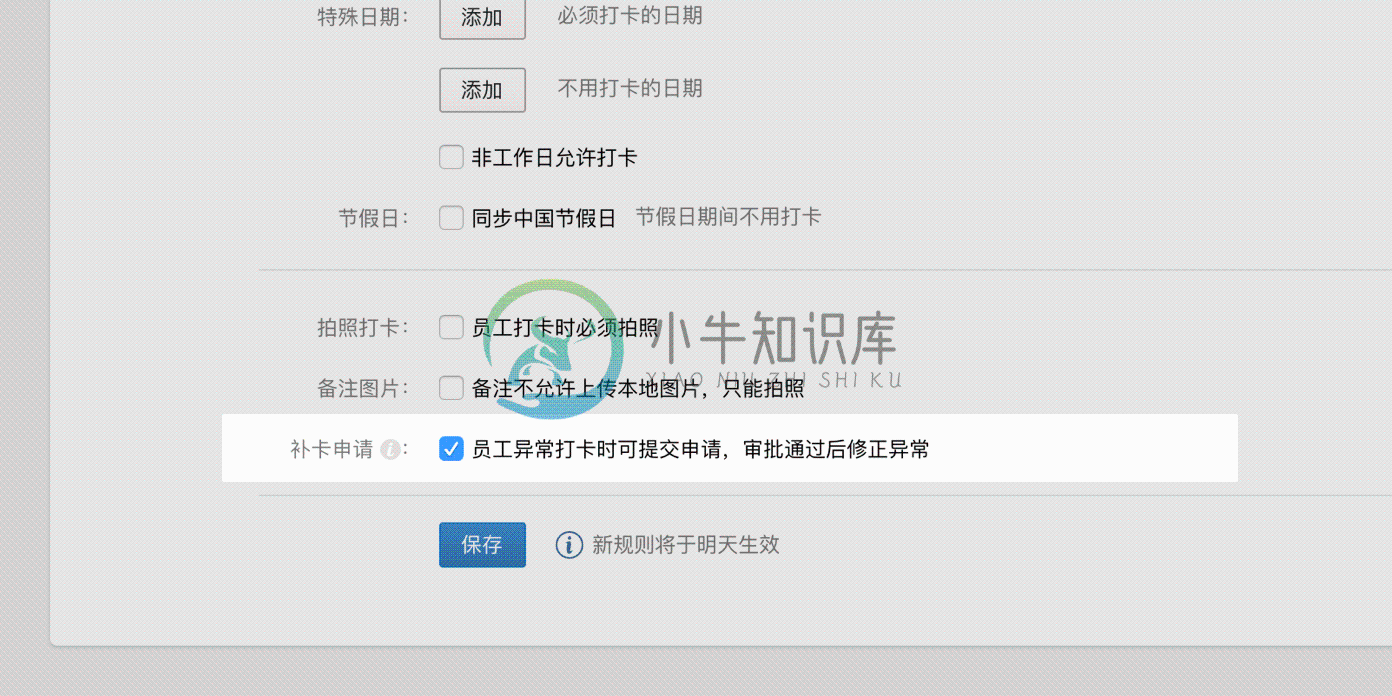
3 / 特殊日期打卡
- 除常规打卡时间,你可以根据公司的特殊放假安排(如公司周年庆、年会、集体团建等),设置必须打卡或者不用打卡的日期,人性化打卡方式更受员工的欢迎。
设置方法:在添加打卡规则页面,点击特殊日期的添加按钮。选择需要打卡的日期、时段和打卡事由。如需添加多个时间,可新增时段。设置不用打卡日期的方法同上。 - 如果公司在非工作日有加班需求,也可设置非工作日允许打卡,员工可自由签到,记录工作时长。
设置方法:在添加打卡规则页面,勾选“非工作日允许打卡”。
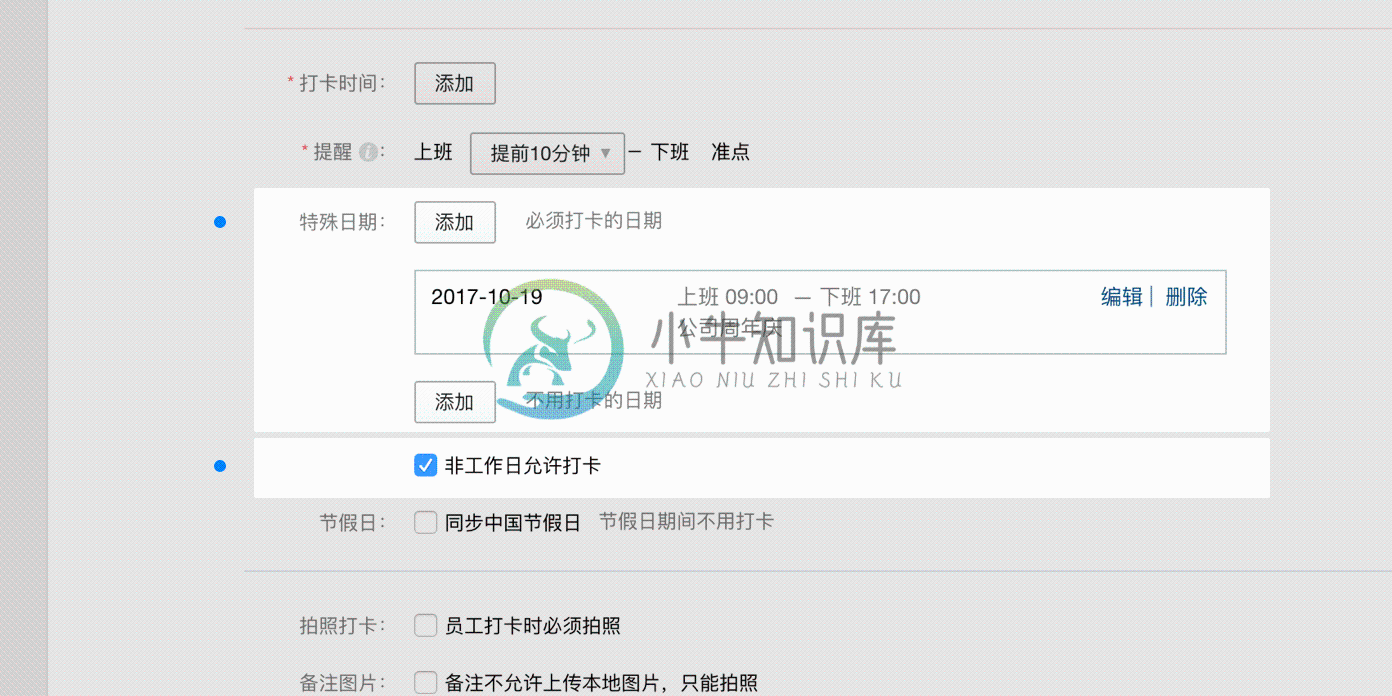
4 / 设置打卡提醒
在新打卡方式的普及期间,有些员工可能会忘记打卡。为避免这种情况,你可以设置打卡提醒,在打卡时间准点或提前提醒员工打卡。
设置方法:在【添加打卡规则页面】>【提醒】的下拉列表中,选择提醒时间。届时员工的企业微信将在指定时间收到打卡提醒。
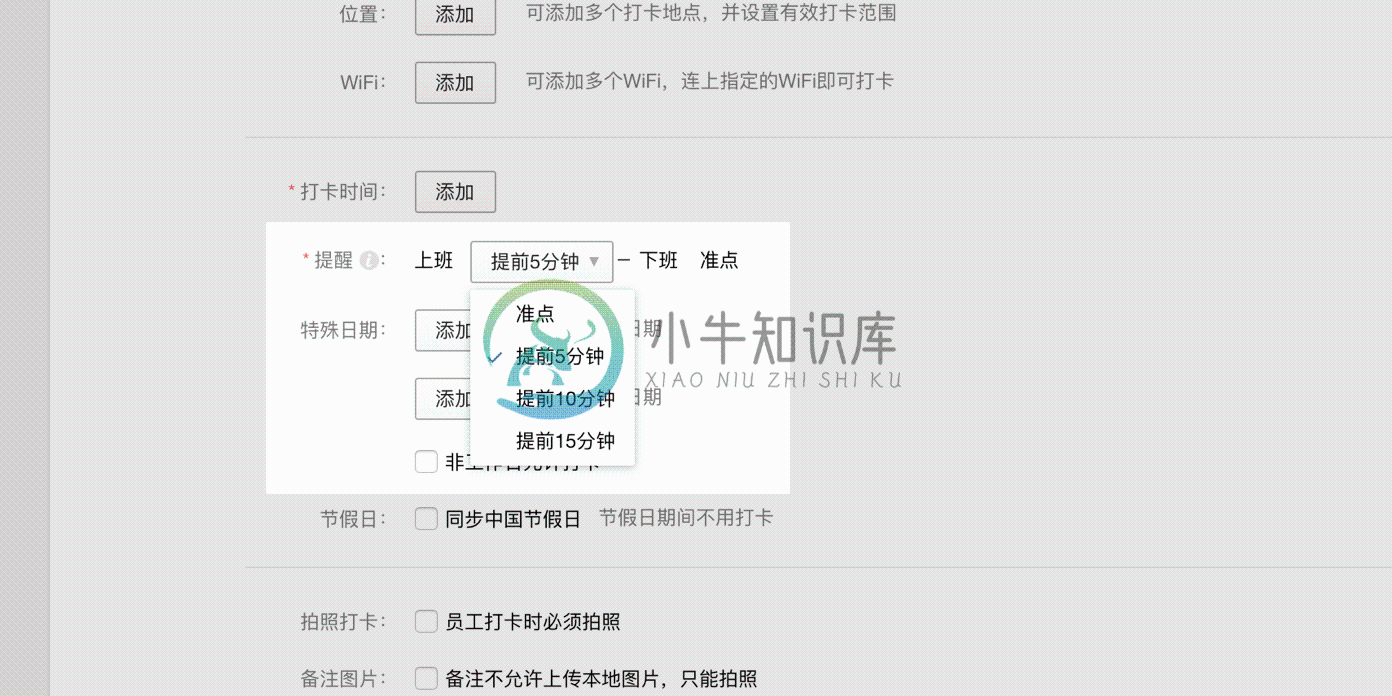
5 / 设置打卡应用的可见范围
可见范围是指在手机中可以看到打卡应用并使用该应用的人群范围。你可以在打卡应用首页进行配置。点击【修改】,从通讯录列表中选择部门和成员即可。系统默认打卡应用为所有人可见。
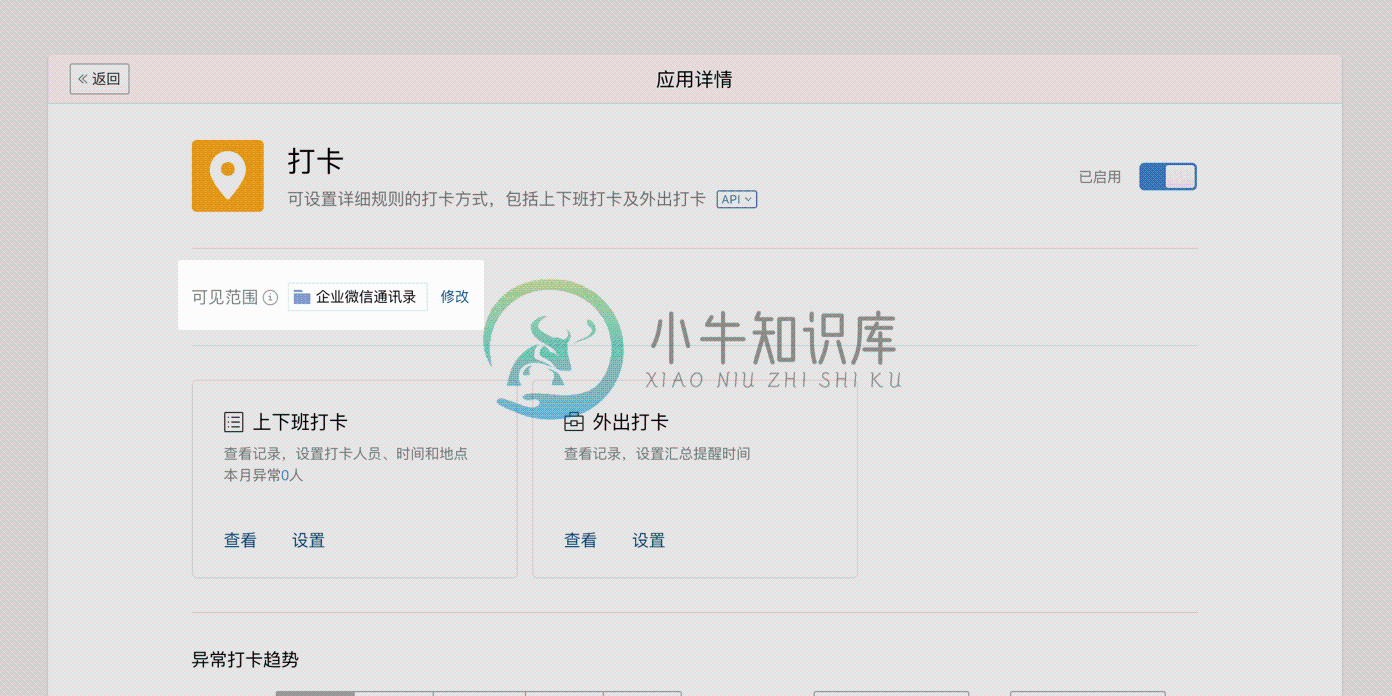
查看/导出打卡记录
设置入口:【管理后台】>【企业应用】>【打卡】>【上下班打卡】>【查看】查看
- 在按日统计和按月统计Tab右上角,导出Excel打卡数据。
- 在顶部工具栏根据时间、部门、打卡人员、打卡状态筛选打卡记录。
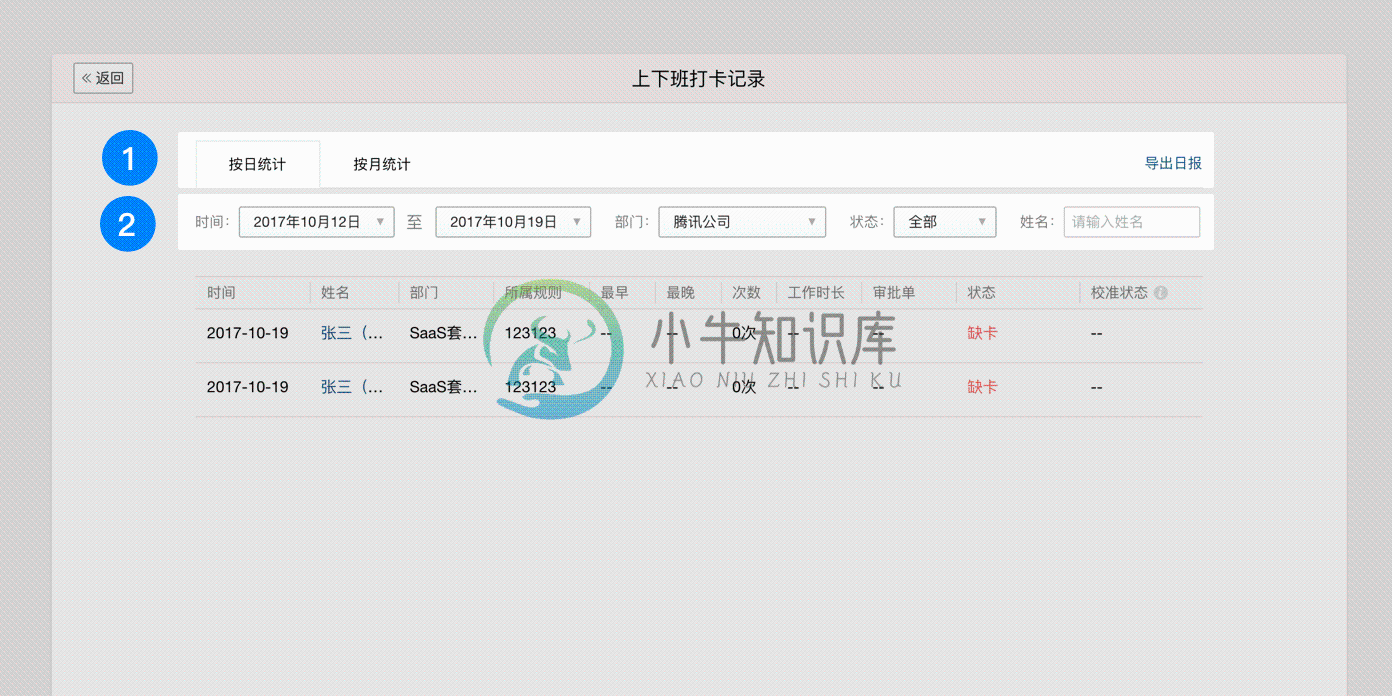
打卡如何与审批关联
员工的某些审批申请,如请假、出差、加班等,会让他们无法在规定时间打卡。为了让打卡更人性化,使用企业微信官方提供的请假、出差、外出、加班、打卡补卡等五种审批模板提交审批,其审批数据可与打卡数据自动关联,并对员工的异常打卡状态进行智能校准,方便HR和行政人员核对。
操作步骤:
1 / 启用相关审批模板
在【管理后台】>【企业应用】>【审批】中,启用请假、出差、外出、加班、打卡补卡等模板并按需求配置好,提供给员工使用。(其中打卡补卡的模板需要在打卡应用的设置页中开启,设置方法请参照上文【设置特殊打卡规则】>【补卡申请】)

2 / 同步并智能校准
开启审批模板后,针对当天打卡状态异常的员工,系统会自动核对该员工已通过的请假、出差、外出、加班、打卡补卡是否有审批单据。如果正好匹配,则校准员工的打卡状态,并展示在【打卡记录】>【校准状态】。
如:小王上班早退2小时,查询到他正好在这个时间段请了2小时的事假,打卡状态由“早退2小时”校准为“正常”。小张在非工作日打了10小时加班卡,查询到他有一份已通过的当日加班申请,打卡状态将被校准为“加班正常”。

分级管理权限
为了进一步细化管理权限,企业微信将管理员分成超级管理员和分级管理员两种类型。超级管理员可对所有管理员的权限进行分配,保证各司其职。
设置入口:【管理后台】>【我的企业】>【权限管理】>【添加系统管理员】>【设置管理员信息】查看
1 / 超级管理员
超级管理员可在管理后台和移动端给公司全员设置打卡规则,并查看全员打卡统计情况。
2 / 分级管理员
只能设置和修改管辖范围内员工的打卡规则,并查看他们的打卡统计情况。
API导出数据
有开发能力的企业,可根据企业需求深度定制打卡功能。企业微信提供API接口,方便管理员通过接口调用导出打卡数据,并结合企业假期管理、工资结算系统高效输出薪酬报表。